Instalar Dolibarr ERP en Ubuntu 22.04
Dolibarr es un sistema ERP y CRM de código abierto escrito en PHP. Está diseñado para que las pequeñas y medianas empresas gestionen clientes, facturas, pedidos, productos, inventarios, etc. Proporciona una interfaz web sencilla y fácil de usar que te permite gestionar tu aplicación ERP a través de un navegador web. Si buscas soluciones ERP y CRM de código abierto para tu organización, Dolibarr es la mejor opción para ti.
En este tutorial, aprenderemos a instalar Dolibarr en un servidor Ubuntu 22.04.
Requisitos
- Un servidor con Ubuntu 22.04.
- Una contraseña de root configurada en tu servidor.
- Un nombre de dominio válido está apuntado con tu servidor.
Instalar la pila LAMP
Antes de empezar, debes instalar Apache, MariaDB, PHP y otros módulos PHP en tu sistema. En primer lugar, añade un repositorio PHP a tu sistema utilizando el siguiente comando:
apt-get install software-properties-common -y add-apt-repository ppa:ondrej/php -y
A continuación, actualiza el repositorio e instala el servidor Apache, PHP y MariaDB con el siguiente comando:
apt-get install apache2 mariadb-server php7.4 libapache2-mod-php7.4 php7.4-common php7.4-curl php7.4-intl php7.4-mbstring php7.4-mcrypt php7.4-json php7.4-xmlrpc php7.4-soap php7.4-mysql php7.4-gd php7.4-xml php7.4-cli php7.4-zip wget unzip git -y
Una vez completada la instalación, edita el archivo php.ini y cambia algunos ajustes por defecto:
nano /etc/php/7.4/apache2/php.ini
Cambia los siguientes ajustes:
memory_limit = 512M upload_max_filesize = 150M max_execution_time = 360 date.timezone = UTC
Guarda y cierra el archivo. A continuación, inicia los servicios Apache y MariaDB y habilítalos para que se inicien al arrancar con el siguiente comando:
systemctl start apache2 systemctl enable apache2 systemctl start mariadb systemctl enable mariadb
Cuando hayas terminado, puedes pasar al siguiente paso.
Configurar MariaDB
Por defecto, MariaDB no está protegida. Por lo tanto, primero tendrás que asegurarlo. Puedes asegurarlo ejecutando el siguiente script:
mysql_secure_installation
Responde a todas las preguntas como se muestra a continuación:
Enter current password for root (enter for none):
Set root password? [Y/n]: N
Remove anonymous users? [Y/n]: Y
Disallow root login remotely? [Y/n]: Y
Remove test database and access to it? [Y/n]: Y
Reload privilege tables now? [Y/n]: Y
Una vez que MariaDB esté protegida, inicia sesión en el intérprete de comandos de MariaDB:
mysql -u root -p
Introduce tu contraseña de root, luego crea una base de datos y un usuario para Dolibarr:
MariaDB [(none)]> CREATE DATABASE dolibarrdb; MariaDB [(none)]> CREATE USER dolibarr;
A continuación, concede privilegios a la base de datos Dolibarr con el siguiente comando:
MariaDB [(none)]> GRANT ALL PRIVILEGES ON dolibarrdb.* TO 'dolibarr'@'localhost' IDENTIFIED BY 'password';
A continuación, deberás ejecutar el comando FLUSH PRIVILEGES para que la tabla de privilegios sea recargada por MySQL y podamos utilizar nuevas credentia$
MariaDB [(none)]> FLUSH PRIVILEGES;
A continuación, sal de la consola MariaDB con el siguiente comando:
MariaDB [(none)]> EXIT
Una vez hayas terminado, puedes pasar al siguiente paso.
Descargar e instalar Dolibarr
En primer lugar, descarga la última versión de Dolibarr desde el repositorio Git utilizando el siguiente comando:
release_tag=$(curl -s https://api.github.com/repos/Dolibarr/dolibarr/releases/latest | grep tag_name | cut -d '"' -f 4) wget https://github.com/Dolibarr/dolibarr/archive/${release_tag}.tar.gz
Una vez finalizada la descarga, extrae el archivo descargado con el siguiente comando:
tar -xvzf 15.0.2.tar.gz
A continuación, copia el directorio extraído en la raíz web de Apache y establece los permisos adecuados:
cp -r dolibarr-15.0.2 /var/www/html/dolibarr chown -R www-data:www-data /var/www/html/dolibarr/ chmod -R 775 /var/www/html/dolibarr/
Una vez hayas terminado, puedes pasar al siguiente paso.
Configurar Apache para Dolibarr
A continuación, crea un archivo de host virtual de Apache con el siguiente comando:
nano /etc/apache2/sites-available/dolibarr.conf
Añade las siguientes líneas:
<VirtualHost *:80>
ServerAdmin [email protected]
DocumentRoot /var/www/html/dolibarr/htdocs
ServerName dolibarr.example.com
<Directory /var/www/html/dolibarr/htdocs/>
Options +FollowSymlinks
AllowOverride All
Require all granted
</Directory>
ErrorLog ${APACHE_LOG_DIR}/dolibarr_error.log
CustomLog ${APACHE_LOG_DIR}/dolibarr_access.log combined
</VirtualHost>
Guarda el archivo y, a continuación, habilita el archivo de host virtual de apache con el siguiente comando:
a2ensite dolibarr
A continuación, habilita el módulo de reescritura de Apache y recarga el servicio apache con el siguiente comando:
a2enmod rewrite systemctl restart apache2
Ahora puedes comprobar el estado de Dolibarr con el siguiente comando:
systemctl status apache2
Obtendrás la siguiente salida:
? apache2.service - The Apache HTTP Server
Loaded: loaded (/lib/systemd/system/apache2.service; enabled; vendor preset: enabled)
Active: active (running) since Sat 2022-07-02 08:14:00 UTC; 6s ago
Docs: https://httpd.apache.org/docs/2.4/
Process: 21317 ExecStart=/usr/sbin/apachectl start (code=exited, status=0/SUCCESS)
Main PID: 21321 (apache2)
Tasks: 6 (limit: 4579)
Memory: 13.6M
CPU: 119ms
CGroup: /system.slice/apache2.service
??21321 /usr/sbin/apache2 -k start
??21322 /usr/sbin/apache2 -k start
??21323 /usr/sbin/apache2 -k start
??21324 /usr/sbin/apache2 -k start
??21325 /usr/sbin/apache2 -k start
??21326 /usr/sbin/apache2 -k start
Jul 02 08:14:00 ubuntu2204 systemd[1]: Starting The Apache HTTP Server...
Una vez hayas terminado, puedes pasar al siguiente paso.
Acceder a Dolibarr
Ahora, abre tu navegador web y escribe la URL http://dolibarr.example.com. Serás redirigido a la siguiente página:
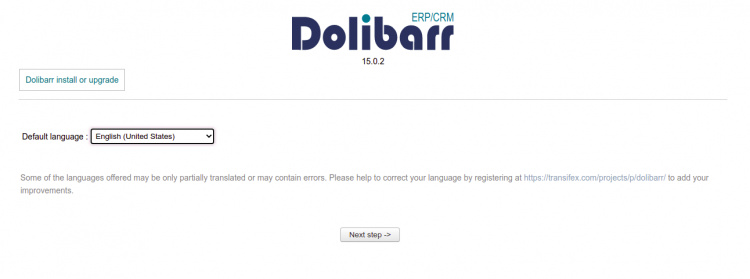
Aquí, selecciona tu idioma y pulsa el botón Paso siguiente. Deberías ver la siguiente página:
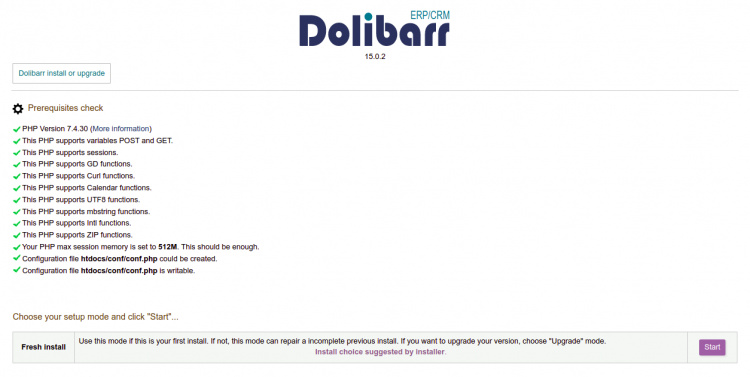
Aquí, valida las comprobaciones PHP y pulsa el botón Iniciar. Deberías ver la siguiente página:
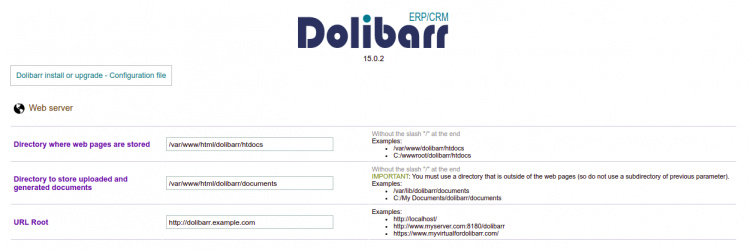
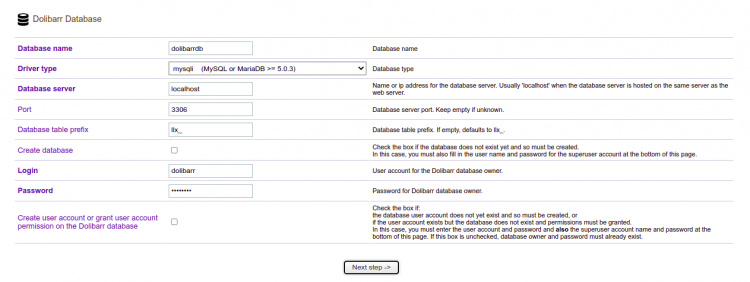
Ahora, proporciona los detalles de tu base de datos, los detalles de configuración del servidor web y pulsa el botón Paso siguiente. Deberías ver la siguiente página:
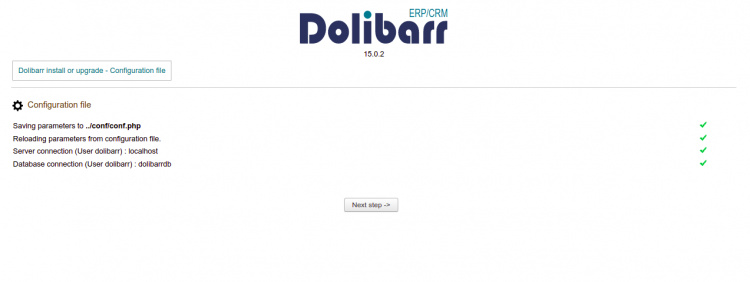
Aquí, haz clic en el botón Paso siguiente. Deberías ver la siguiente página:
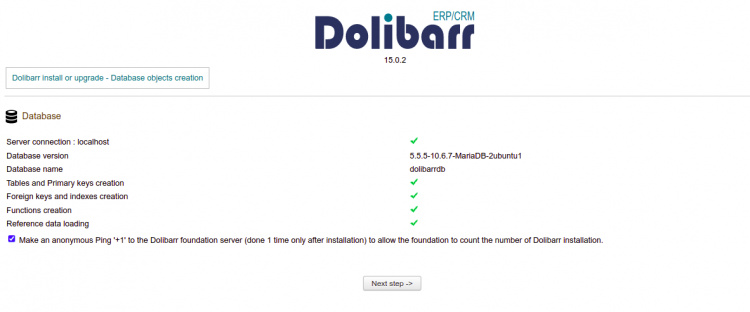
Haz clic en el botón Paso siguiente. Deberías ver la siguiente página:
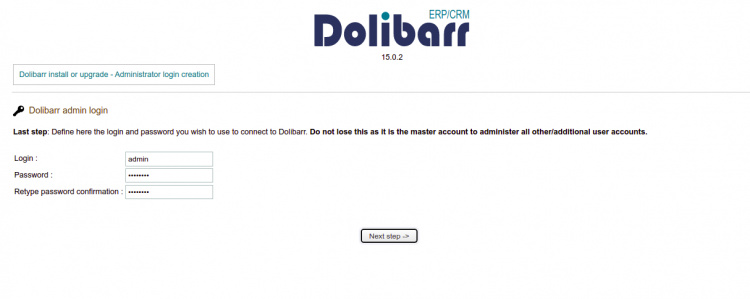
Aquí, proporciona tu nombre de usuario y contraseña de administrador. A continuación, pulsa el botón Paso siguiente. Una vez que el usuario se haya creado correctamente, deberías ver la siguiente página:
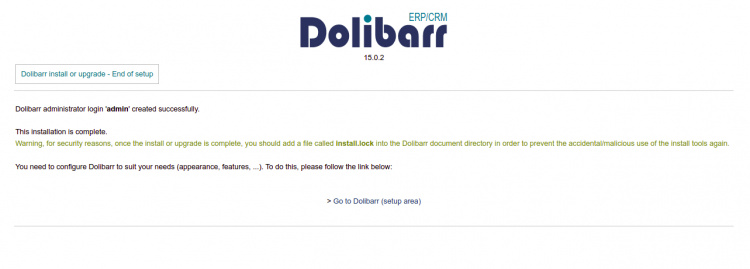
Ahora, haz clic en el botón Ir a Dolibarr. Serás redirigido a la página de acceso a Dolibarr:
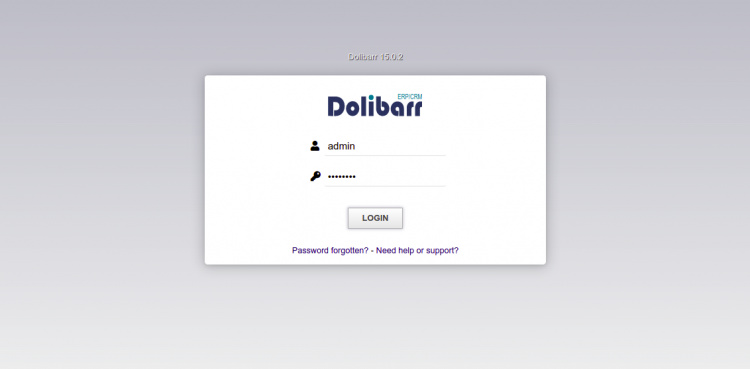
Ahora, proporciona tu nombre de usuario y contraseña de administrador. A continuación, haz clic en el botón Conectar. Deberías ver el panel de control de Dolibarr en la siguiente página:
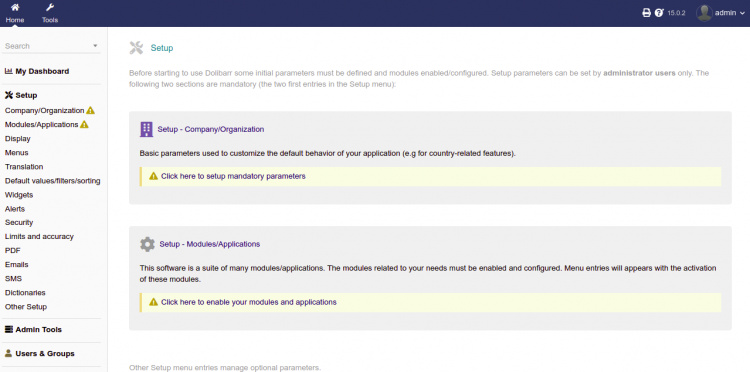
Conclusión
Enhorabuena! has instalado y configurado correctamente Dolibarr ERP y CRM con Apache en el servidor Ubuntu 22.04. Ahora puedes empezar a gestionar tu ERP y CRM desde la ubicación central. No dudes en preguntarme si tienes alguna duda.